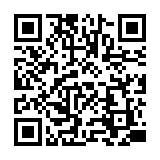・【貸出冊数/貸出期間】学部生:5冊/2週間, 大学院生:10冊/1カ月, 教職員:15冊/2カ月
・視覚障害者等へのサービスについてはこちら:220924平成国際大学図書館における視覚障害者等へのサービスについて.pdf
→ 本学の学生で、視覚障害等の理由で読書が難しい方は、国立国会図書館の「視覚障害者等用データ送信サービス」を利用することができます。
・平成国際大学の紀要等は 平成国際大学リポジトリ からも閲覧することができます。
※ 執筆者が非公開を希望した文献については本文を掲載いたしません。
・埼玉県大学・短期大学図書館協議会SALA加盟館による相互来館利用情報はこちら:240106【平成国際大学図書館】身分証受付館情報.pdf
→ 本学の学生で、視覚障害等の理由で読書が難しい方は、国立国会図書館の「視覚障害者等用データ送信サービス」を利用することができます。
・平成国際大学の紀要等は 平成国際大学リポジトリ からも閲覧することができます。
※ 執筆者が非公開を希望した文献については本文を掲載いたしません。
・埼玉県大学・短期大学図書館協議会SALA加盟館による相互来館利用情報はこちら:240106【平成国際大学図書館】身分証受付館情報.pdf
・「埼玉県大学・短期大学図書館協議会(通称SALA)」加盟館による相互来館利用の御案内
1.学生証/職員証を持参・提示することにより、SALA 加盟館を訪問利用することができます。
2.図書館によって利用できるサービス・留意事項等が異なるので、必ず事前に訪問先の情報を見て、詳細を確認してください。
3.特殊な資料を利用する際には、図書館を通じて、事前の問い合わせが必要です。
1.学生証/職員証を持参・提示することにより、SALA 加盟館を訪問利用することができます。
2.図書館によって利用できるサービス・留意事項等が異なるので、必ず事前に訪問先の情報を見て、詳細を確認してください。
3.特殊な資料を利用する際には、図書館を通じて、事前の問い合わせが必要です。
日本語 | English
よくある質問(FAQ)
レビュー・タグを検索したいときは?
カテゴリ:
1.1.図書館蔵書の調べ方
- トップページにある「
 最近のタグ」や「
最近のタグ」や「 新着レビュー」を参照する
新着レビュー」を参照する - [蔵書検索]タブの検索窓の下にある「レビュー一覧」「タグ検索」を選択する
- [蔵書検索]タブの[簡易検索]で、「レビュー・タグを含む」にチェックを入れて検索する
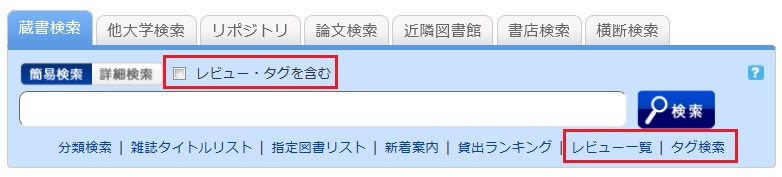
- [蔵書検索]タブの[詳細検索]で、項目をプルダウンメニューから「レビュー」「タグ」を選んで検索する
(簡易検索と比べて、複数の条件で検索することができます。)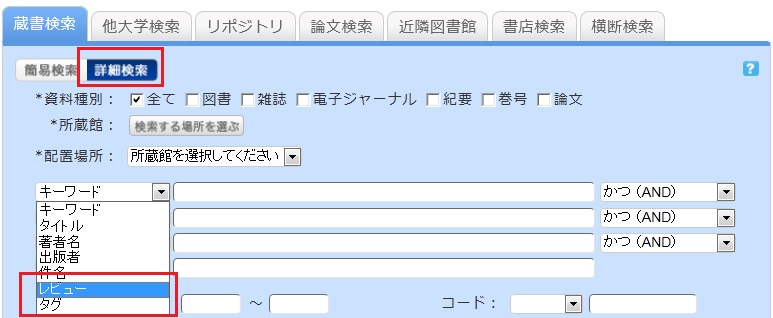
- 目録検索のメニューから「レビュー一覧」「タグ検索」を選択する
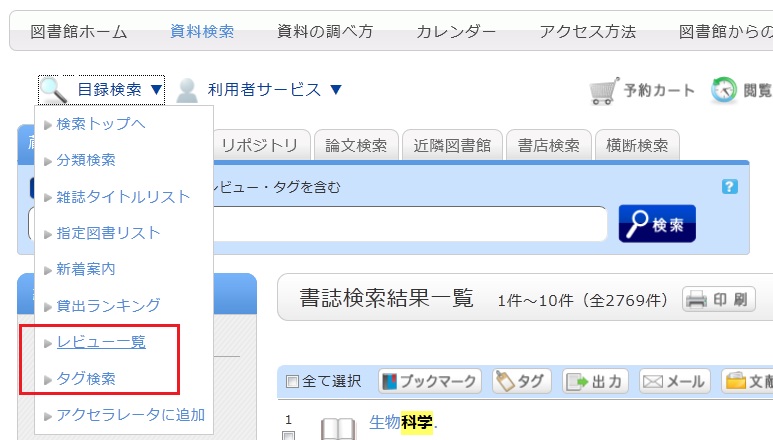
検索結果一覧表示画面で、左メニューから絞り込み検索を行ったあとに、元の検索結果一覧に戻るには?
カテゴリ:
1.1.図書館蔵書の調べ方
以下は、所蔵館「館1」の絞込み例となります。

この所蔵館の条件を解除して、元の検索結果一覧に戻るには、左メニューの「絞り込み条件」の下にある白抜きのエリアの赤い×ボタンを押してください。
複数の絞り込み検索をした場合でも、順序に関係なく、上記の方法で任意の絞り込み条件を解除することができます。
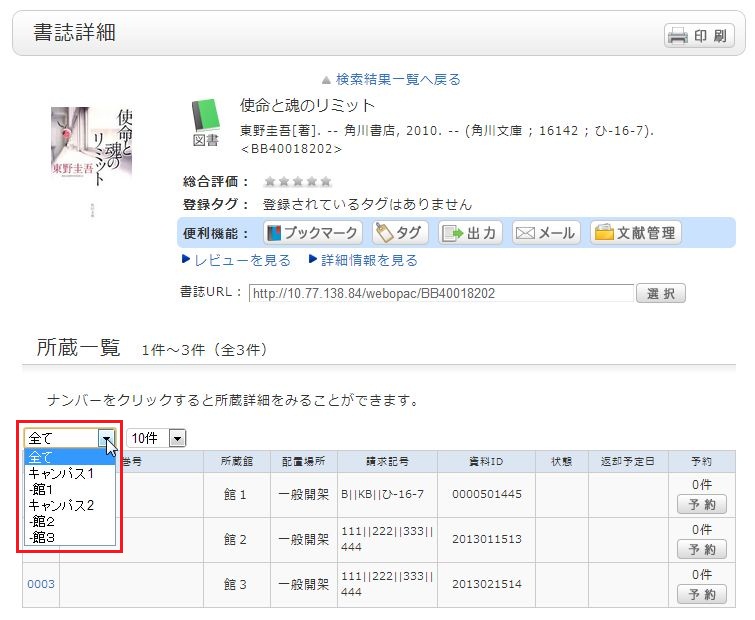
書誌検索結果一覧画面で所蔵館の絞り込みを行い、書誌を選択して、書誌詳細画面に遷移した後でも、所蔵館の絞り込みを解除したり、他館で再絞り込みをしたりすることができます。
OPACからEndNote Webへ文献情報を取り込むときは?
カテゴリ:
1.1.図書館蔵書の調べ方
- OPACからEndNote Webへ文献情報を直接取り込み(ダイレクト・インポート)する方法
(取り込む前に、プラグインのダウンロードが必要です)- EndNote Webへログインします。
* EndNote のアカウントをお持ちでない方は、「アカウントの登録」からユーザ登録をしてください。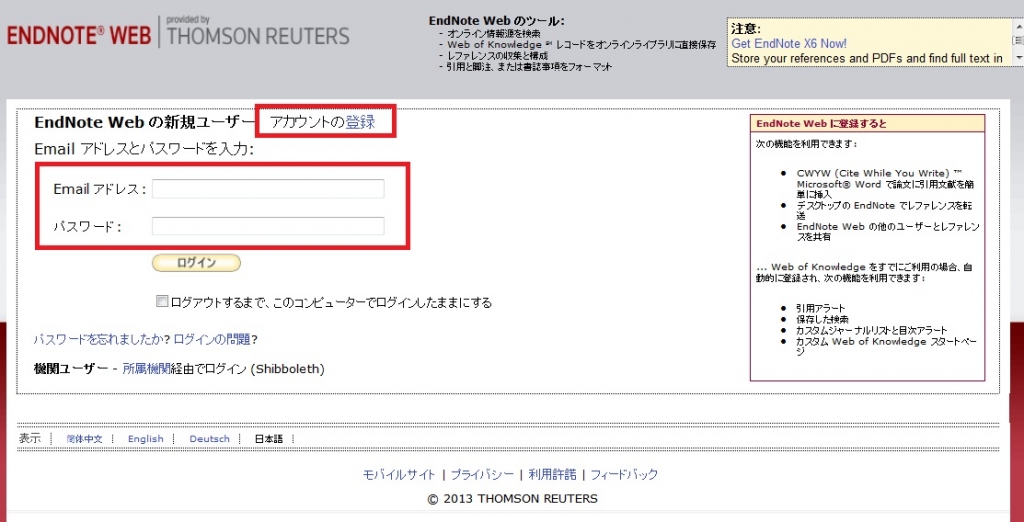
- [オプション] > [プラグインのダウンロード] をクリックします。
- お使いのブラウザがInternet ExploreやSafariの場合、CWYW (Cite While You Write)からお使いのパソコンのOSによって、「Windows版をダンロード」または「Macintosh版をダウンロード」を選択して、プラグインをダウンロードします。
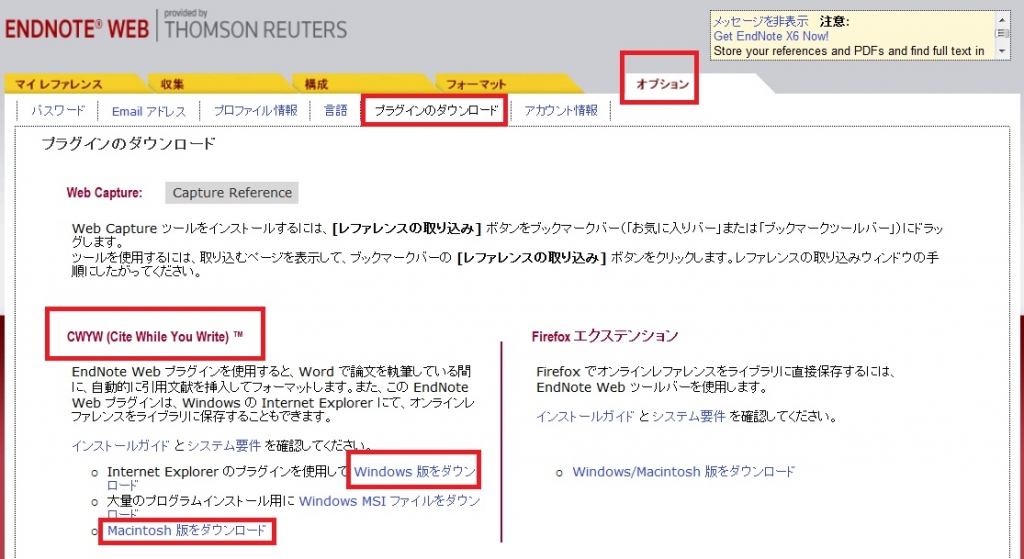
- お使いのブラウザがFirefoxの場合
- Firefox エクステンションの「Windows/Macintosh 版をダウンロード」をクリックして、プラグインをダウンロードします。

- Firefoxの再起動を求められますので、Firefoxを再起動します。
- Firefoxのメニュー [ツール] → [アドオン] → [拡張機能]で、EndNote Webの「設定」をクリックします。
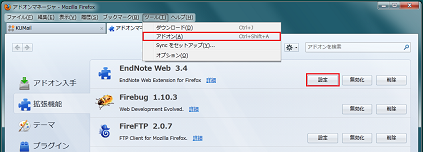
- ポップアップの□にチェックが入っていることを確認してください。
(入っていなければ、チェックを入れてください。)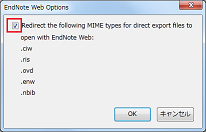
- お使いのブラウザがInternet ExploreやSafariの場合、CWYW (Cite While You Write)からお使いのパソコンのOSによって、「Windows版をダンロード」または「Macintosh版をダウンロード」を選択して、プラグインをダウンロードします。
- EndNote Webへログインします。
- 書誌検索結果一覧や書誌詳細の画面から、「文献管理」をクリックします。
(書誌検索結果一覧では、取り込む書誌を選択する必要があります。) - 「エクスポート先選択」のポップアップが出てきたら、「EndNote Web」を選択します。
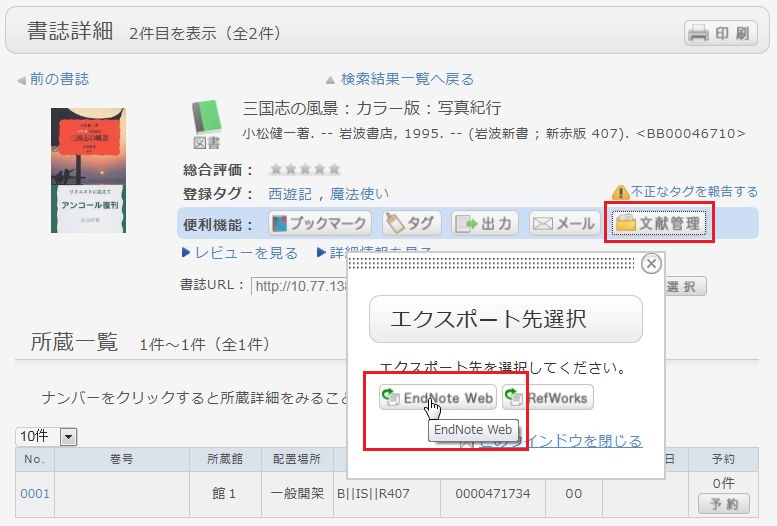
- 選択した書誌がEndNote Webにインポートされます。(EndNote Webにログインしていなければ、ログイン画面が出てきますので、Emailアドレスとパスワードを入力してログインします。)
プラグインをダウンロードしない方法
- 書誌検索結果一覧や書誌詳細の画面から、「出力」をクリックします。
(書誌検索結果一覧では、取り込む書誌を選択する必要があります。) - 「ファイル出力形式選択」のポップアップが出てきたら、「RIS形式」を選択します。
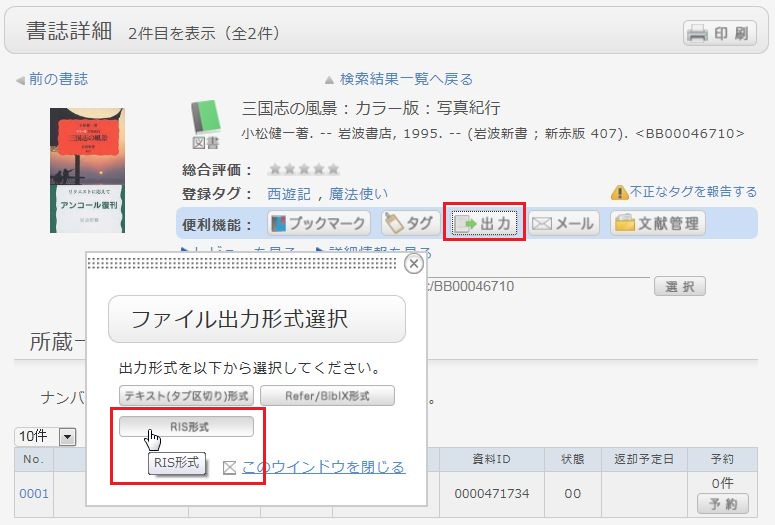
- ファイルのダウンロードされますのでパソコンの適当な場所にファイルを保存します。
- EndNote Webにログインします。
* EndNote のアカウントをお持ちでない方は、「アカウントの登録」からユーザ登録をしてください。 - [収集] → [レファレンスのインポート] をクリックします。
- 「ファイル」の[参照]ボタンをクリックして、先ほど保存したファイルを選択します。
- 「インポートオプション」は「RefMan RIS」を選択します。
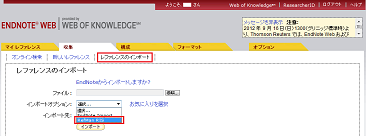
- 「インポート先」で取り込み先のフォルダを指定し、[インポート]ボタンをクリックします。
- 選択した書誌がEndNote Webにインポートされます。
* 「インポートオプション」に「RefMan RIS」が表示されない場合は、「お気に入りを選択」をクリックし、「RefMan RIS」を選択して、[マイリストにコピー] をクリックして、マイリストに追加してください。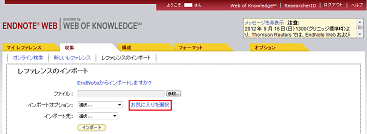
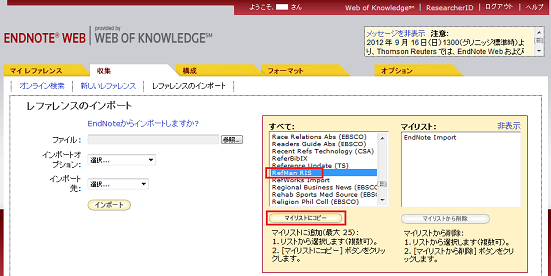 参考 :
参考 :
EndNote Web のヘルプ - レファレンスのインポート
EndNote Web の動作環境 (対応ブラウザ)(ユサコ)
OPACからRefWorksへ文献情報を取り込むときは?
カテゴリ:
1.1.図書館蔵書の調べ方
- OPACからRefWrksへの文献情報の取り込み(インポート)は以下の画面で可能です。
- OPACからRefWorksへ文献情報を取り込むには、プラグインのダウンロードなしに、直接取り込み(ダイレクト・インポート)が可能です。
- 初回のみ新規ユーザ登録を行なってください。
- 書誌検索結果一覧や書誌詳細の画面から、「文献管理」をクリックします。
(書誌検索結果一覧では、取り込む書誌を選択する必要があります。) - 「エクスポート先選択」のポップアップが出てきたら、「RefWorks」を選択します。
- 選択した書誌がRefWorksにインポートされます。(RefWorksにログインしていなければ、ログイン画面が出てきますので、ログイン名とパスワードを入力してログインします。)
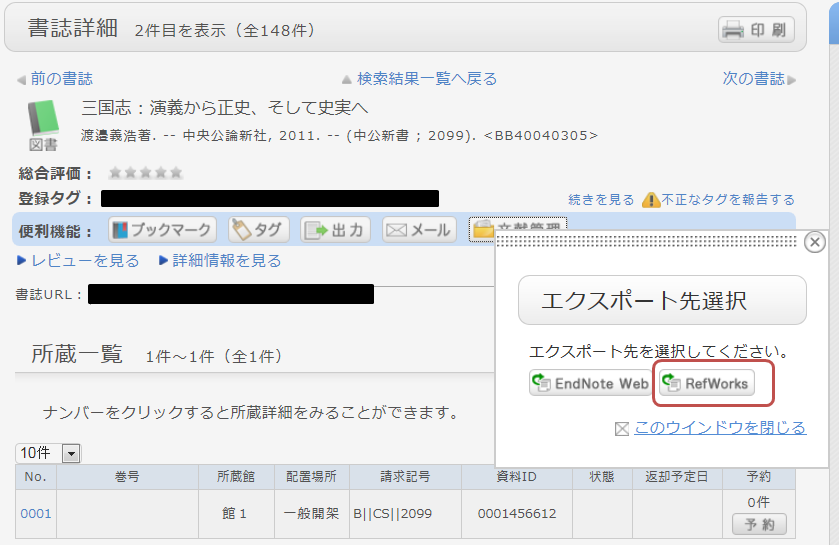
参考:
RefWorks (サンメディア)
★図書館の資料をコピーしたいのですが、図書館内にコピー機はありますか?
カテゴリ:
9.その他
アクセラレータからOPACを検索するには?
カテゴリ:
9.その他
※この機能はInternet Explorer 8 または 9 のみに対応しています。
その他のブラウザではアクセラレータ機能を使用することができません。
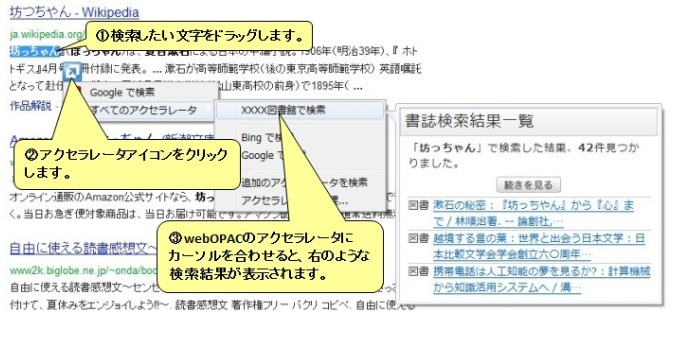
画面ヘッダー部の「目録検索」より「アクセラレータに追加」を選択してください。
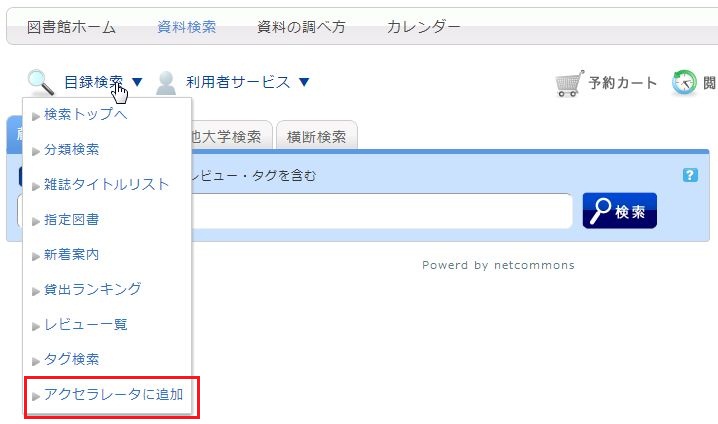
長期貸出について
カテゴリ:
9.その他
なお、卒業生・学外者には貸出時に延長することはできません。延長を希望する場合は、返却期限内に再度来館の上、手続きをとってください。
本の紛失について
カテゴリ:
9.その他
図書館の本を紛失・汚損・破損された場合は、原則として弁償していただいております。
本を借りたいのに学生証(利用証)を忘れました。
カテゴリ:
9.その他
他人の名前を偽って本を借りようとするなどの行為を防止するためですので、御理解ください。
貸出中になっていないのに本が見当たらない、所蔵されている号なのに雑誌が見当たらない。
カテゴリ:
9.その他
・館内の誰かが利用している。
・新着図書コーナーにある。
・大きめの図書で、最下段の棚に置かれている。
・返却された直後で事務処理をしている。
・製本作業中
・使った人が本来の場所に戻してくれなかった。
★フロアガイド
カテゴリ:
9.その他
★研究費でコピーは取れますか?
カテゴリ:
9.その他
検索しても見つかりません。
カテゴリ:
9.その他
また、検索の単語を正確に入力していますか?
「子供」「子ども」「こども」など、1文字異なるだけで検索結果が変わってきます。
★貸出の上限冊数について
カテゴリ:
9.その他
★閉館時間外の返却について
カテゴリ:
9.その他
本の借り方、返し方について
カテゴリ:
9.その他
★OPACの携帯用サイトについて
カテゴリ:
9.その他
mobileOPAC(携帯用サイト)は以下URLにウェブサイトを開設しています。
★図書館の中でパソコン・プリントアウトを使うことができますか?
カテゴリ:
9.その他
★雑誌のバックナンバーについて
カテゴリ:
9.その他
探している雑誌が見当たらない場合は、カウンターまでお尋ねください。
★雑誌の種類
カテゴリ:
9.その他
学術雑誌 :研究者が執筆した論文などを掲載した雑誌。
紀要類 :大学や研究所など、定期的な刊行物の雑誌。
一般雑誌 :趣味、ニュース、情報誌などを掲載した雑誌。
新聞紙 :国内、海外、専門分野などを掲載したもの。
電子ジャーナル:電子化された雑誌。
★図書館ガイダンス
カテゴリ:
9.その他
購入依頼画面の入力方法を教えて下さい。
カテゴリ:
4.1.図書館への要望
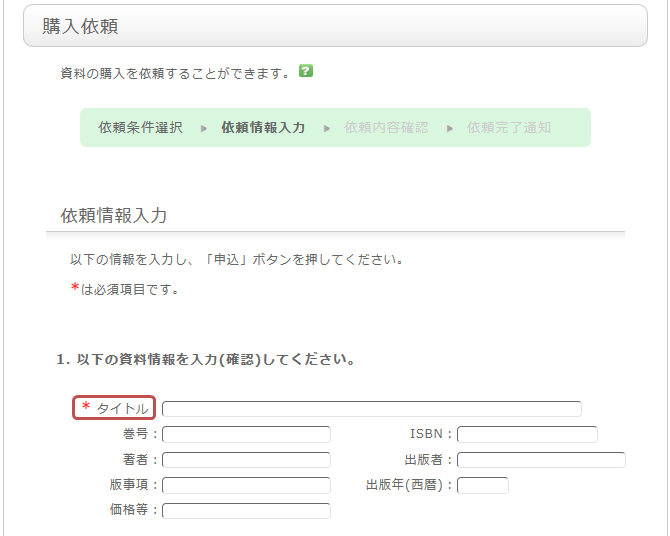
資料を確実に入手するために可能な限り詳細な情報を入力してください。
※太字が必須項目です。
2.次に依頼者情報に、ご自身の情報を入力してください。
ご連絡先については誤りがあると、資料を迅速にお渡しできない場合もありますので、
ご連絡のつく連絡先情報を入力してください。
3.購入申込館や予約の有無等を選択し、備考を入力します。
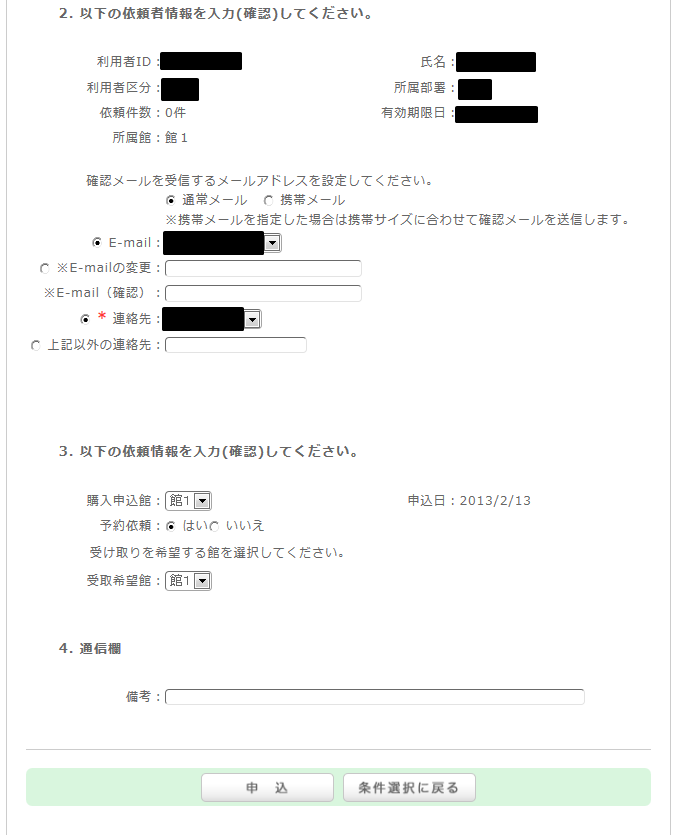
備考には、上記以外に個別に通知する情報がある場合は、こちらに記載下さい。
以上の内容を入力出来れば、申込ボタンを押して頂き、確認画面での内容を確認した後、
問題が無ければ決定ボタンを押し、完了させて下さい。
利用者サービス
携帯電話用Web-OPAC
携帯電話用Web-OPACは
こちらのQRコードからどうぞ!
URL:
https://opac.std.cloud.iliswave.jp/iwjs0011opc/cattab.do